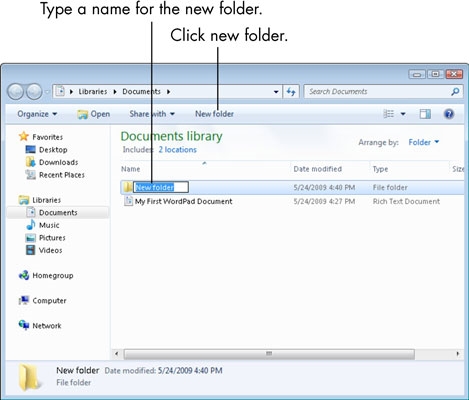Trabasan kanggo aplikasi anu sering dianggo biasana aya dina desktop komputer, tapi file multimédia tiasa aya ogé. Kadang-kadang ngeusian sakumna rohangan layar, janten anjeun kedah ngahapus sababaraha ikon. Tapi aya alternatif pikeun ukuran cardinal ieu. Unggal pangguna tiasa nyiptakeun polder dina desktop, daptar nganggo nami anu luyu sareng mindahkeun bagian file ieu. Artikel bakal ngajelaskeun kumaha carana ngalakukeun ieu.
Jieun polder dina desktop
Proses ieu cekap saderhana sareng henteu peryogi seueur waktos. Kaseueuran pangguna parantos diajar ngalaksanakeunana, sakumaha sagala tindakan anu intuitif. Tapi henteu sadayana terang yén aya tilu cara anu béda pikeun ngalaksanakeun tugas. Éta ngeunaan aranjeunna yén urang bade ngobrol ayeuna.
Métode 1: Garis Komando
Paréntah baris - Ieu mangrupikeun bagian tina sistem operasi anu henteu seueur sadar ogé. Kalayan pitulungna, anjeun tiasa ngalaksanakeun manipulasi sareng Windows masing-masing, pikeun nyiptakeun polder anu anyar dina desktop ogé tiasa jalan.
- Lumpat Paréntah baris. Cara panggampangna pikeun ngalakukeun ieu nyaéta ngaliwatan jandela. "Ngajalankeun"éta muka saatos konci Meunang + r. Di jerona anjeun kedah ngalebetkeun
cmdteras klik Lebetkeun.Maca deui: Kumaha pikeun muka "Komando Prompt" dina Windows 10, Windows 8 sareng Windows 7
- Lebetkeun paréntah ieu:
MKDIR C: Pangguna UserName Desktop FolderNameDimana tibatan "UserName" nunjukkeun nami rekening dimana anjeun asup, sareng gantina "FolderName" - nami folder anu diciptakeun.
Gambar di handap ieu nunjukkeun conto input:
- Pencét Lebetkeun ngaéksekuskeun hiji paréntah.
Saatos éta, polder nganggo nami anu anjeun atos muncul dina desktop Paréntah baris bisa ditutup.
Tingali ogé: Paréntah garis paréntah sering dianggo dina Windows
Métode 2: Explorer
Anjeun tiasa nyiptakeun polder dina desktop nganggo pangatur file sistem operasi. Ieu naon anu anjeun kedah laksanakeun:
- Lumpat Explorer. Jang ngalampahkeun ieu, saukur klik ikon folder anu aya dina taskbar.
Maca deui: Kumaha ngajalankeun Explorer dina Windows
- Pindah ka desktop di dinya. Tempatna di handap ieu:
C: Pamaké Username DesktopAnjeun tiasa ogé mendakan éta ku ngaklik item anu nami sami dina panel sisi file manager.
- Pencét tombol mouse katuhu (RMB), hover langkung Nyipta teras klik kana item anu aya dina submenu Polder.
Anjeun tiasa ogé ngalakukeun tindakan ieu ku mencét kombinasi konci. Ctrl + Shift + N.
- Lebetkeun nami polder dina widang anu bijil.
- Pencét Lebetkeun pikeun ngalengkepan ciptaan.
Ayeuna anjeun tiasa nutup jandela "Explorer" - polder anu nembe diciptakeun bakal ditingalikeun dina desktop.
Métode 3: Menu Kontéks
Ieu dianggap jalan paling gampang, sabab anjeun teu kedah muka nanaon pikeun ngaéksekusi éta, sareng sadaya tindakan dilaksanakeun nganggo beurit. Ieu naon anu anjeun kedah laksanakeun:
- Pindah ka desktop ku ngaminimalkeun sadaya jandéla aplikasi anu ngaganggu.
- Pencét RMB di tempat dimana folder anu diciptakeun bakal aya.
- Dina menu kontéks, hover Nyipta.
- Dina submenu anu némbongan, pilih Polder.
- Lebetkeun nami polder sareng pencét Lebetkeun pikeun ngahemat.
Polder anyar bakal didamel dina desktop dina lokasi anu anjeun ditangtukeun.
Kacindekan
Katiluna metodeu di luhur tiasa sasarengan tugas - ngadamel folder énggal dina desktop komputer. Sareng kumaha cara ngagunakeun éta, anjeun parantos mutuskeun.